Dacă utilizați Google Chrome și interfața devine complet neagră, atunci ați întâlnit unul dintre cele mai iritante erori din Chrome - problema ecranului negru Google Chrome. Această problemă are mai multe cauze, de la extensii conflictuale până la erori software nediagnosticate.
Din fericire, majoritatea utilizatorilor pot rezolva o problemă de ecran negru în Chrome încercând câțiva pași comuni de depanare. Chiar și remedierile simple, cum ar fi redimensionarea ferestrei browserului, pot rezolva temporar problema. Dar pentru a remedia definitiv această problemă, va trebui să urmați pașii de mai jos.
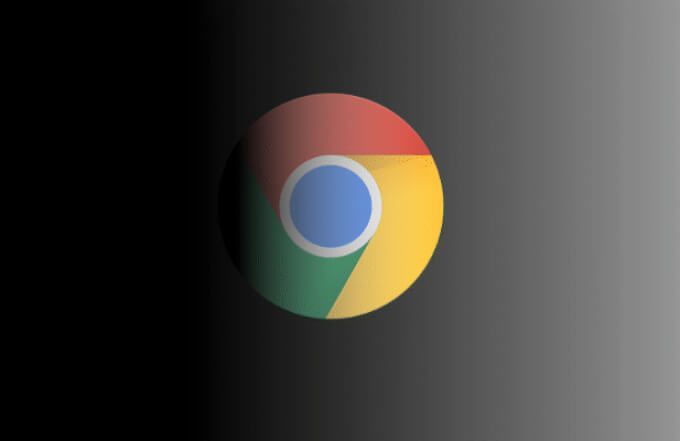
Ce cauzează un ecran negru Google Chrome?
Un ecran negru în Chrome este de obicei un semn al unei erori neobișnuite de afișare grafică. Din anumite motive, interfața browserului Chrome nu este redată corect pe ecran. În consecință, unele sau toate ferestrele browserului se vor înnegri, ceea ce face imposibilă vizualizarea paginilor web sau controlul ferestrei browserului în vreun fel.
Cu toate acestea, ca eroare de afișare grafică, un ecran negru Chrome este de obicei un semn că ceva interferează cu capacitatea Chrome de a „desena” interfața sa pe ecran. Ar putea fi o eroare nediagnosticată, probleme cu accelerare hardware de pe computer sau extensii defecte sau setări Chrome care cauzează problema.
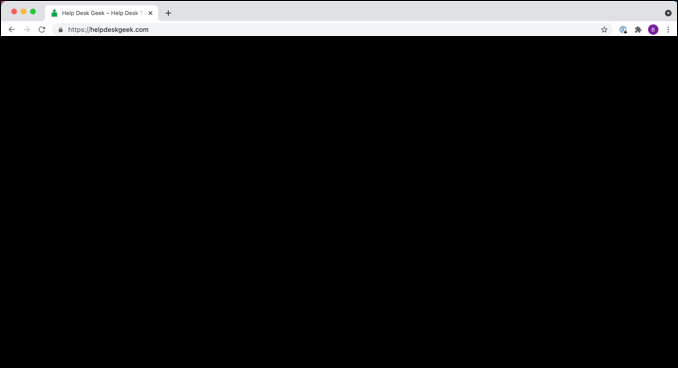
Această eroare se poate întâmpla la întâmplare sau poate fi cauzat de anumite lucruri pe care le faceți, cum ar fi deschiderea unei noi file sau activarea unui nouă extensie Chrome. Din păcate, nu există un cod de eroare sau un jurnal pe care îl puteți verifica pentru a determina de ce fereastra browserului dvs. se înnegrește, deci diagnosticarea poate fi dificilă.
Din fericire, în majoritatea cazurilor, pașii de mai jos pot rezolva un Problemă cu ecranul negru Chrome. Dacă aveți în continuare probleme, poate fi necesar să vă uitați la trecerea la un browser alternativ, cum ar fi Firefox, Microsoft Edge sau chiar și browsere mai puțin cunoscute, cum ar fi Curajos.
Redimensionează fereastra browserului tău
Una dintre cele mai rapide remedieri pentru un ecran negru Chrome este să redimensionați fereastra browserului. Acest lucru vă obligă sistemul de operare să „redeseneze” sau să recreeze interfața, resetând orice erori grafice (cum ar fi un ecran negru) și readucându-l la normal.
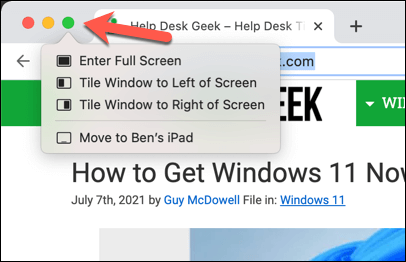
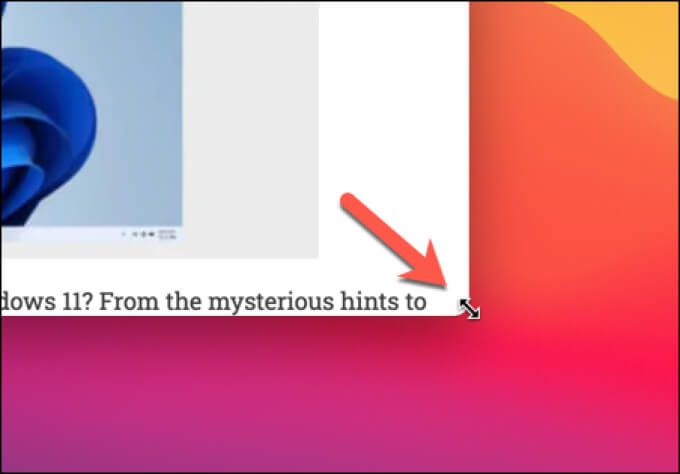
În majoritatea cazurilor, acest lucru rezolvă problema. De asemenea, puteți închide și reporni Chrome pentru a obține același efect, deoarece repornirea browserului va regenera interfața și va șterge orice erori de ecran negru.
Cu toate acestea, aceasta este doar o soluție temporară. Dacă continuați să vedeți un ecran negru Chrome, va trebui să căutați o soluție mai detaliată, urmând pașii de mai jos.
Dezactivați accelerarea hardware
Accelerarea hardware este o caracteristică în anumite aplicații care utilizează puterea de procesare a componentelor computerului (cum ar fi procesorul sau placa grafică) pentru a accelera anumite acțiuni, prioritizând acele acțiuni deasupra altor procese de sistem care rulează
În special, computerul dvs. poate folosi placa sa grafică sau chipset-ul grafic integrat pentru a reduce cererea de procesor. Deși funcționează bine, dacă funcția nu este optimizată corect sau dacă GPU-ul dvs. este suprasolicitat, pot apărea erori grafice (cum ar fi un ecran negru Chrome).
Pentru a rezolva această problemă, veți avea nevoie de pentru a dezactiva accelerarea hardware în Chrome.
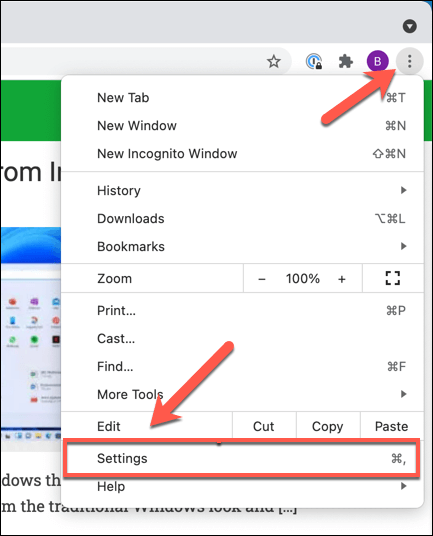
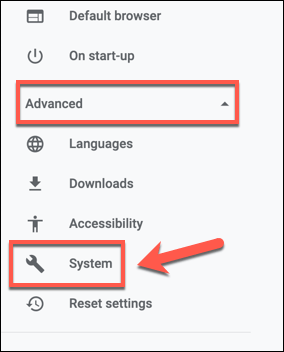
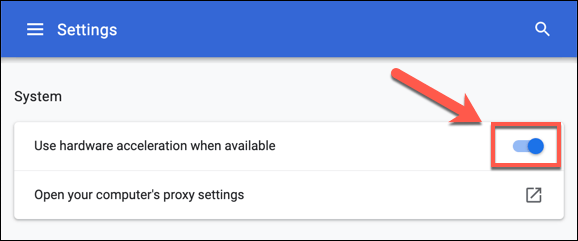
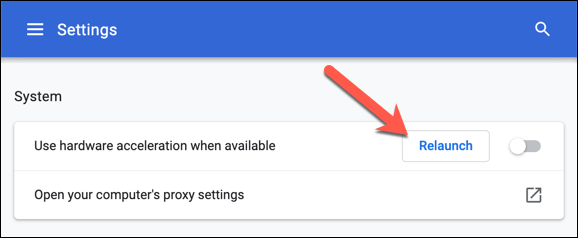
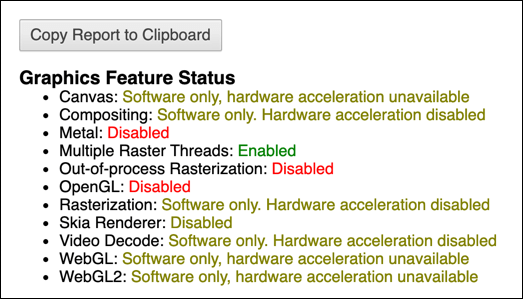
Dezactivați extensiile Chrome
În timp ce extensiile Chrome se pot dovedi utile, ele pot cauza probleme și dacă sunt buggy sau nu este configurat corect. Dacă vedeți un ecran negru în Chrome după instalarea sau utilizarea unei extensii, va trebui să o dezactivați.
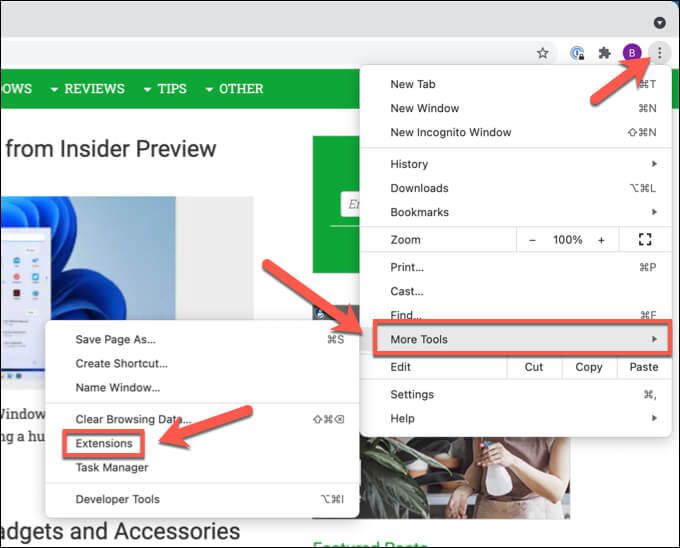
- În meniul Extensii, selectați pictograma glisorde lângă extensia pe care o căutați pentru a o dezactiva, comutând-o din poziția albastru (pornit) în poziția gri (oprit). Dacă nu sunteți sigur, opriți toate extensiile.
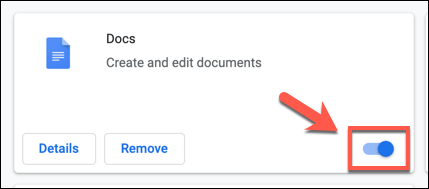
Dezactivați steagurile Chrome
Google Chrome are un meniu secret care conține mai multe caracteristici și setări experimentale. Aceste setări (cunoscute sub numele de Steaguri Chrome ) pot fi activate și dezactivate, permițându-vă să personalizați experiența utilizatorului Chrome.
Cu toate acestea, întrucât unele dintre aceste funcții sunt experimentale, ele pot fi buggy și poate provoca problema ecranului negru în Chrome. Va trebui să le opriți dacă acesta este cazul.
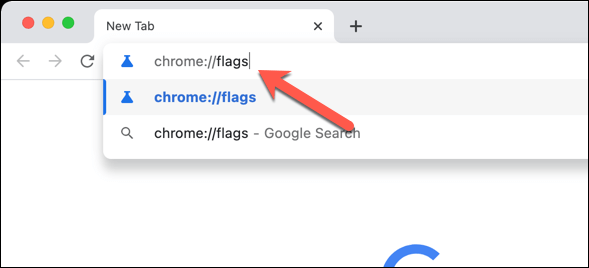
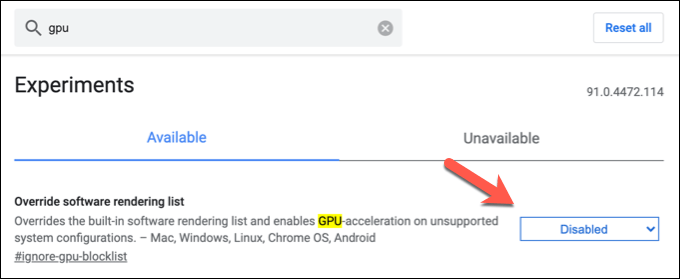
Reinstalați Chrome sau comutați la un alt browser
Din păcate , o problemă a ecranului negru Chrome nu este întotdeauna recuperabilă. Dacă vedeți în continuare această eroare, poate fi necesar să luați în considerare resetarea browserului Chrome, actualizarea sau reinstalarea acestuia sau trecerea la un alt browser în întregime.
Dacă reinstalați Chrome, vă recomandăm să încercați o versiune mai recentă decât versiunea standard, stabilă. De exemplu, Chrome Canary vă permite să testați o versiune de versiune alfa a Chrome cu cele mai recente remedieri și funcții de erori, deși acest lucru se poate dovedi a fi prea instabil pentru utilizarea zilnică.
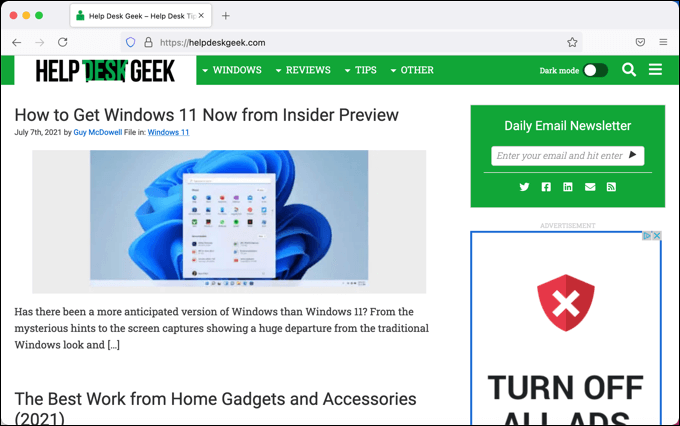
De asemenea, puteți decide să încercați un alt browser, cum ar fi Microsoft Edge. Cu toate acestea, browsere precum Edge folosesc același motor de browser ca Chrome, deci este posibil să găsiți că aceeași eroare de ecran negru Chrome se repetă acolo.
Dacă este cazul, comutați la un browser complet diferit (cu un browser diferit motor) ca Firefox în schimb. Puteți apoi să sincronizați marcajele și setările cu Firefox de la Chrome fără a pierde din datele dvs. în acest proces.
Utilizarea Google Chrome
După ce ați remediat o problemă a ecranului negru Chrome în browser, puteți începe să o utilizați eficient. De exemplu, dacă aveți îngrijorat de siguranța dvs. online, puteți folosiți managerul de parole încorporat al Chrome să generați parole noi și să le păstrați în siguranță pe cele existente.
De asemenea, puteți utilizați sincronizarea browserului Chrome pentru a vă sincroniza marcajele și setările pe mai multe dispozitive.